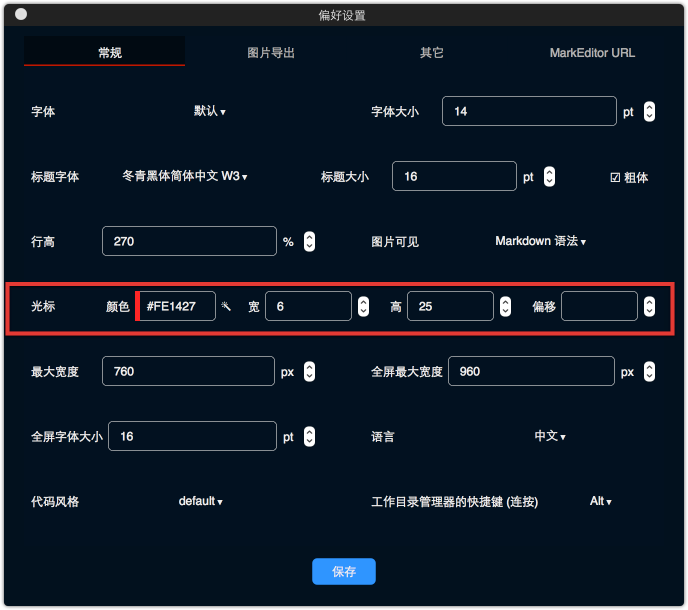如何自定义光标的样式
书写时候光标的样式怎么产生的?
在正文输入区域的光标样式,默认都是不同视觉主题产生的。
但有时会因为颜色、宽,甚至光标的高度,并不是你想要的,那么就进行自定义吧。
如何进行自定义?
可以使用快捷键 Comand+, 打开 偏好设置,找到如下图所示的 光标 相关的设置项。
一般情况下,只需要对光标的颜色、宽,进行设定就可以了。
如果对高、偏移两个属性进行设定,这可能会改变光标的行为。
各个定义的属性说明
颜色: 就是光标的颜色
宽: 默认是 3,可以根据自己的喜好调整,喜欢醒目一点的大一些,纤细一点的就小一些,最小值为 1。
高: 默认是 0,如果没有必要,也请设置为 0,其表示光标的高度,光标的默认高度是 文字大小 x 行高,也就是说是自动的。
偏移: 如果设定了“自定义的光标高度” ,偏移量默认将会是 0,也就是自动计算,使得光标尽可能出于居中的状态。如果偏移量也是固定的,比如是 1,则表示靠到当前行的最底部,并网上偏移 1.
注意固定光标高度产生的行为改变: 默认情况下,比如有图片插入,那么当前行的高度可能是很高,那么默认的光标高度可以覆盖到整个行高度;但如果是固定高度,则做不到这个效果,或者自己再定义一个固定偏移量,或者在 偏好设置 中不要让图片直接显示,而是呈现 Markdown 语法。
如何让光标产生半透明的效果?
如果光标的宽度>3,并且是不透明的,那么比如在“|”(光标在两个引号中间)情况下,会遮住后面的字符。这时,需要将光标设定一定的透明度。
在设定光标颜色的时候,同时设定透明度(Opacity),最终得到的光标就是带有透明度的。
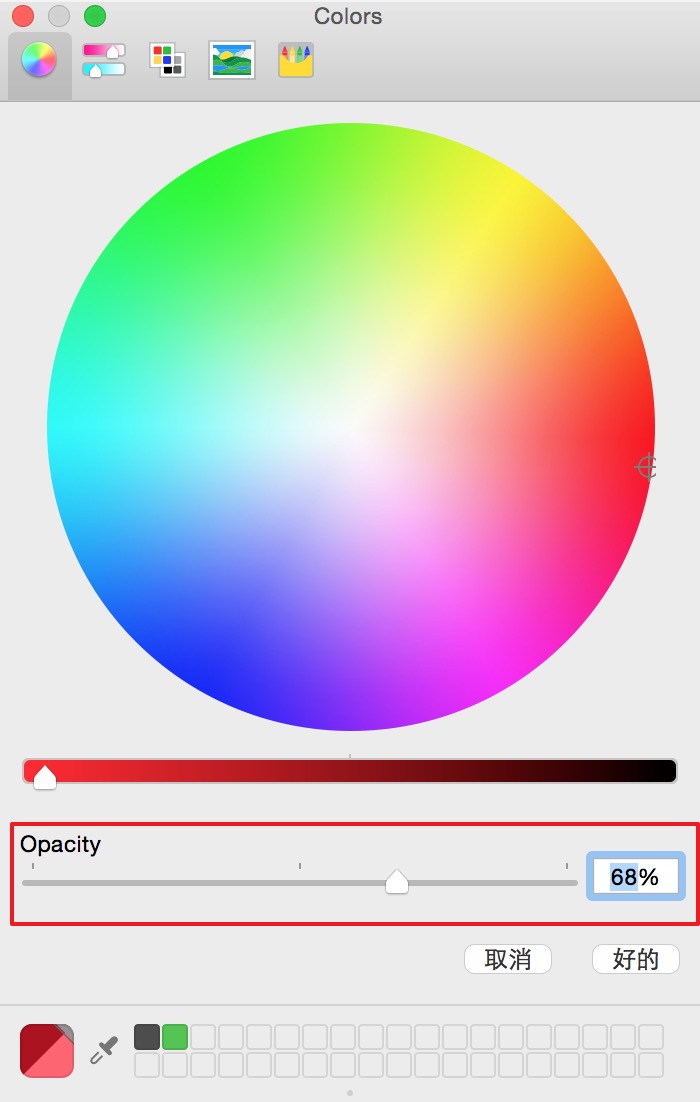
Comments